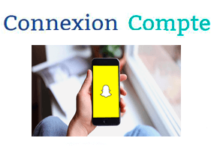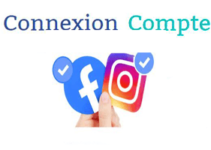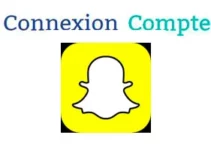Avec le Partage familial Apple Music et tous les autres services d’Apple (Apple TV, Apple Arcade, Apple Books, etc), il est possible de partager votre compte avec 6 membres de votre famille. Et ce, en souscrivant un abonnement.
Toutefois, lors de la configuration ou l’utilisation du partage familial, l’utilisateur peut rencontrer des problèmes Apple Music. En effet, il est possible que le partage familial Apple Music ne fonctionne pas à cause de nombreux problèmes.
On vous présente ainsi comment procéder pour résoudre ces problèmes.

Impossible de rejoindre le partage familial Apple Music : Que faire ?
Certains utilisateurs ne peuvent pas rejoindre le partage familial. Cela peut être à cause de la saisie erronée de l’identifiant. Lorsque vous ne tapez pas l’identifiant Apple correct, vous ne pouvez pas rejoindre le partage familial.
Également, si l’utilisateur dispose déjà d’un abonnement Apple Music en cours, il n’a pas le droit de rejoindre le partage familial. En effet, même si son abonnement est en période d’essai, il est impossible de bénéficier du partage familial.
Pour ce faire, son abonnement doit être expiré.
Par conséquent, pour accéder au compte Apple Music que votre proche partage avec vous, il ne faut pas avoir un abonnement valide et il faut saisir correctement l’identifiant Apple.
En outre, si ces deux conditions sont validées et que le partage familial Apple Music ne fonctionne pas, la solution est décrite dans le paragraphe ci-dessous.
À lire aussi : Comment réactiver un compte Apple désactivé
Comment résoudre le problème du partage familial Apple Music ?
Lorsque vous ne pouvez pas utiliser votre forfait familial Apple Music bien que vous avez payé un abonnement, cela deviendra frustrant. Ainsi, pour bénéficier de cet abonnement sans aucun problème, on vous aide à résoudre le problème rencontré.
Le redémarrage de votre appareil iOS ainsi que de votre proche peut réparer l’incident survenu. Commencez alors par redémarrer votre iPhone, iPad ou Mac.
Vérifier vos réglages de partage familial
Afin de réparer ce problème, veuillez vérifier vos réglages de partage familial (vous et vos proches). En effet, il faut activer le partage familial et vérifier que vous êtes connecté à l’identifiant du partage familial.
Et ce, en procédant comme suit :
Sur iPhone ou iPad doté d’iOS 16 ou d’une version ultérieure
- Ouvrez Réglages et appuyez sur Famille.
- Appuyez sur votre nom.
- Enregistrez l’identifiant Apple indiqué
- Touchez Achats.
- Appuyez sur Identifiant Apple pour les achats. Il faut être connecté avec le même identifiant Apple que celui que vous utilisez pour le partage familial. Si ce n’est pas le cas, appuyez sur Partager au moyen d’un identifiant Apple secondaire, puis renseignez l’identifiant Apple et le mot de passe de cet identifiant Apple.
Sur iPhone, iPad ou iPod touch doté d’iOS 15 ou d’une version antérieure
- Ouvrez Réglages.
- Appuyez respectivement sur votre nom, Partage familial et votre nom.
- Enregistrez l’identifiant Apple indiqué. Vous devrez utiliser cet identifiant Apple pour vous connecter plus tard.
- Appuyez respectivement sur Retour et Partage des achats. Vérifiez que l’option l’option Partager les achats avec la famille est activée.
- Appuyez sur Retour, puis Identifiant Apple.
- Touchez Contenu multimédia et achats.
- Touchez Compte.
- Connectez-vous à l’aide de votre identifiant Apple. Il faut vous connecter avec le même identifiant Apple que celui que vous utilisez pour le partage familial.
Sur Mac doté de macOS Ventura ou d’une version ultérieure
- Cliquez sur le menu Apple> Réglages système, puis cliquez sur Famille.
- Cliquez sur Achats.
- Sous Identifiant Apple pour les achats, enregistrez l’identifiant Apple inscrit.
- Ouvrez l’app Store.
- Sélectionnez Store > Compte.
- Cliquez sur Réglages du compte.
- Assurez-vous d’être connecté au même identifiant Apple que celui utilisé pour le partage familial.
Sur Mac doté de macOS Monterey ou d’une version antérieure
- Sélectionnez le menu Apple>Préférences Système.
- Cliquez sur Partage familial.
- Cliquez sur Partage des achats.
- Enregistrez l’identifiant Apple indiqué. Vous devrez utiliser cet identifiant Apple pour vous connecter plus tard.
- Vérifiez que l’option Partager mes achats est activée.
- Ouvrez l’App Store.
- Cliquez sur Store puis sur Voir mon compte.
- Cliquez sur Afficher les informations.
- Assurez-vous d’être connecté au même identifiant Apple que celui utilisé pour le partage familial.
Déconnecter et reconnecter à votre compte Apple ID
La connexion et la déconnexion de votre compte Apple ID peuvent aussi résoudre ce problème. Déconnectez alors et reconnectez à votre compte. Ensuite, demandez à un membre de votre famille d’accéder à la musique Apple avec son compte.
Supprimer les comptes des membres de votre famille et les ajouter à nouveau
Il se peut qu’une erreur soit produite lors de l’ajout de membres de votre famille. D’où le partage Apple Music ne fonctionne pas. Dans ce cas, il faut effacer les comptes sur votre Apple Music et les ajouter à nouveau.
Pour ce faire, suivez ces étapes :
- Allez dans Réglages, appuyez sur votre nom puis sur Partage familial.
- Puis, appuyez sur Supprimer qui correspond au membre de la famille qui rencontre des problèmes.
- Ensuite, ajoutez à nouveau le compte.
En outre, il se peut que le membre de votre famille dispose d’un abonnement ou essai Apple Music. Dans ce cas, il faut attendre jusqu’à ce que l’abonnement ou l’essai soit expiré.
Contacter l’assistance Apple Music pour résoudre le problème de partage familial
Bien que vous ayez suivi les démarches expliquées ci-dessus, vous n’arrivez pas à résoudre le problème Apple Music partage familial ? Il ne vous reste ainsi qu’à demander l’aide de l’assistance Apple.
Pour ce faire, rendez-vous sur la page de contact https://support.apple.com/music et remplissez le formulaire.
Vous recevrez une réponse de la part du support technique dans les brefs délais.